Hogyan lehet megjavítani a probléma az iPhone lámpa nem működik
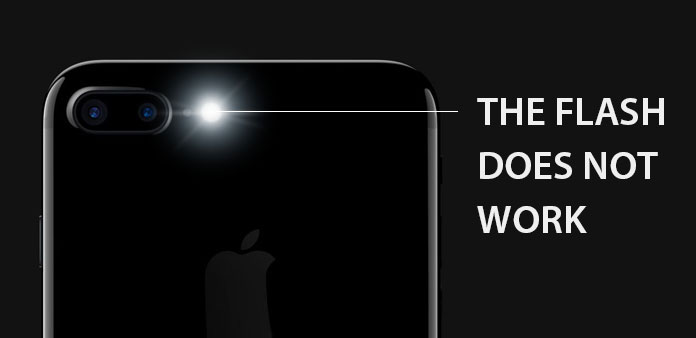
Ahhoz, hogy a felhasználók sötét éjszakán fényképezhessenek, az Apple beépített fényképezőgép-vakuval rendelkezik a legújabb iPhone modelleken. És később, az Apple kiadta a zseblámpát. Azonban ez az egyszerű LED rész egyáltalán nem egyszerű, mivel sok felhasználó panaszkodik az iPhone 7 zseblámpára, hogy nem működik a fórumokon. Bosszantó kommunikálni az Apple ügyfélszolgálatával minden alkalommal, amikor a zseblámpa tiltva van. Tehát meg fogjuk mondani neked a legjobb megoldásokat az iPhone zseblámpa javításához, hogy a saját problémáid leálljanak. Ezután sok időt és telefonos költséget takaríthat meg. Legközelebb, amikor az iPhone zseblámpája nem kapcsol be, követheti az útmutatókat, hogy könnyedén megoldható néhány másodperc alatt.
1 rész: Az iPhone zseblámpa rögzítésének közös módjai
Először is győződjön meg róla, hogy nincs semmi blokk a zseblámpa része, amely a hátsó kamera mellett található. Ha az iPhone-t egy zseblámpa blokkolására helyezi, az iPhone zseblámpa nem lesz elérhető. És tisztítsa meg a zseblámpa lencséjét polírozó ruhával.
Ha nem kapcsolhatja be megfelelően a zseblámpát, először ellenőrizze a hardvert. Menjen a Camera alkalmazásba, és próbálja engedélyezni a fényképezőgép vakuját. Ha a fényképezőgép villog, ez azt jelenti, hogy az iPhone zseblámpája nem működik, nem a hardver felelőssége. Ezután kipróbálhatja az alábbi módszereket a javításhoz.
Megoldás 1: Indítsa újra az iPhone alkalmazást
Lépés 1: Nyomja meg a "Sleep / Wake" gombot, amíg a kikapcsolási képernyő meg nem jelenik.
Lépés 2: Húzza át a blokkot az iPhone azonnali kikapcsolásához.
Lépés 3: Ha az iPhone képernyő teljesen fekete színűvé vált, nyomja meg újra az alvó / ébresztő gombot, amíg meg nem jelenik az Apple logó.
Lépés 4: Próbálja meg bekapcsolni a zseblámpáját, hogy megtudja, működik-e. Ha nem, akkor átugorhat a következő módszerre.
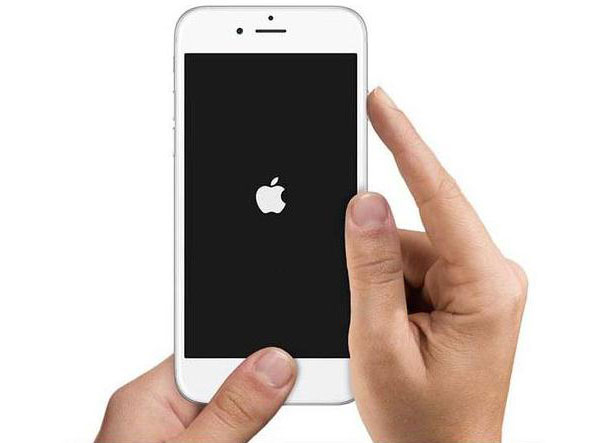
Megoldás 2: Gyári alaphelyzetbe állítás
Lépés 1: Indítsa el a "Beállítások" alkalmazást az iPhone kezdőképernyőről.
Lépés 2: Menjen a "General" -> "Reset" menüpontra, és válassza a "Reset All Settings" opciót a listából.
Lépés 3: A figyelmeztető párbeszédablakban érintse meg a "Rest All Settings" gombot a gyári visszaállítás végrehajtásához az iPhone-on.
Tipp: Ne aggódj! Ez a módszer nem törli a személyes adatait és fájljait. Csak visszaállítja a személyes beállításokat a gyári beállításokra.
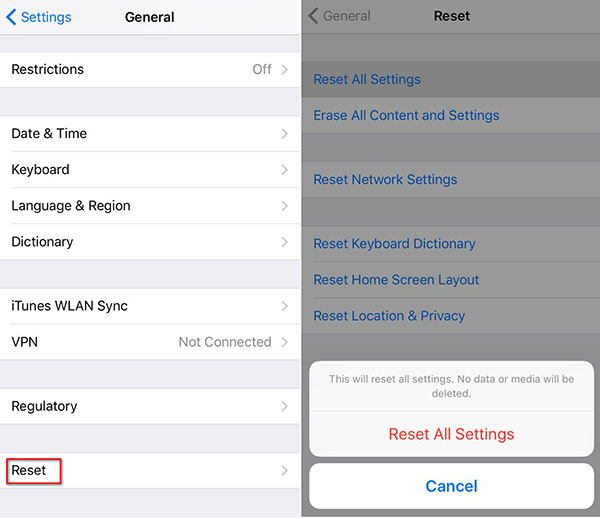
Megoldás 3: Szoftverfrissítés
Lépés 1: Csatlakoztassa iPhone készülékét Wi-Fi hálózathoz. Menjen az iPhone kezdőképernyőjén található Beállítások alkalmazáshoz.
Lépés 2: Nyissa meg az Általános opciót, majd érintse meg a Szoftverfrissítés elemet a legújabb iOS-frissítés kereséséhez.
Lépés 3: Ha rendelkezésre áll egy frissítés, érintse meg a Download and Install (Letöltés és telepítés) elemet, és kövesse a képernyőn megjelenő utasításokat a szoftverfrissítés befejezéséhez.
Ezzel megoldhatja az iPhone zseblámpát, nem működik probléma okozta szoftver elavult.
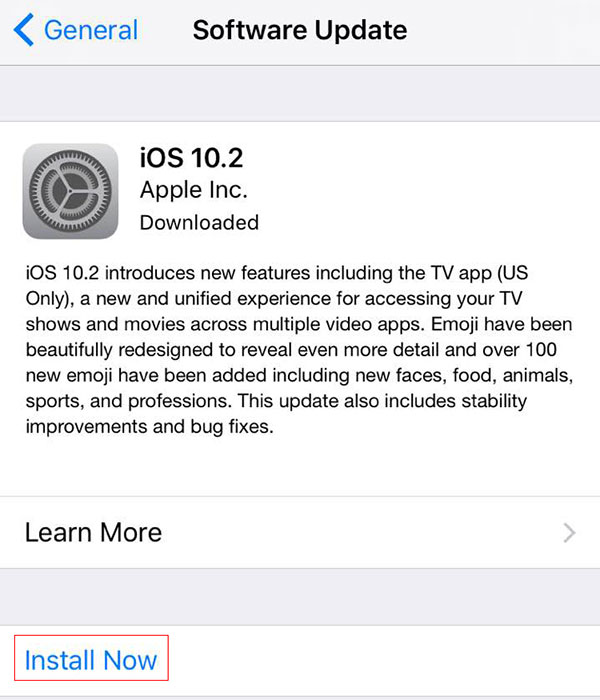
Megoldás 4: Biztonsági másolat visszaállítása
Lépés 1: Csatlakoztassa iPhone készülékét egy hozzáférhető számítógéphez USB kábel segítségével.
Lépés 2: Indítsa el az iTunes programot, és várja meg, hogy észlelje az iPhone-t.
Lépés 3: Kattintson az "iPhone" ikonra az iTunes tetején, és menjen az "Összegzés" fülre.
Lépés 4: A biztonsági mentések ablak megnyitásához nyomja meg a jobboldali panel Biztonsági mentések alatt található "Visszaállítás biztonsági mentése" lehetőséget.
Lépés 5: Válassza ki a biztonsági másolatot, amikor a zseblámpa megfelelően működik, és helyezze vissza azt iPhone-ra.
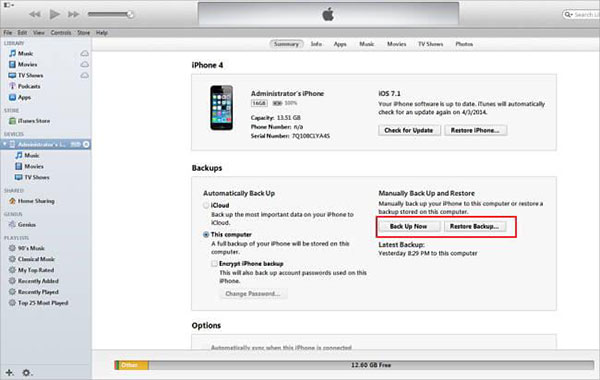
Megoldás 5: Törölje az iPhone-ot
Lépés 1: Csatlakoztassa iPhone készülékét egy biztonságos Wi-Fi hálózathoz.
Lépés 2: Menjen a "Beállítások" alkalmazásba, és nyissa meg az "iCloud" -> "Biztonsági mentés" lehetőséget. Érintse meg a "Back Up Now" lehetőséget, hogy biztonsági másolatot készítsen az iPhone-adatokról az iCloud-ra.
Tipp: Ez akár egy órát is igénybe vehet.
Lépés 3: A mentés befejezésekor térjen vissza a "Beállítások" alkalmazásba és navigáljon az "Általános" -> "Reset" menüpontra. Érintse meg a "Minden tartalom és beállítás törlése" elemet, majd nyomja meg az "Erase iPhone" gombot, és erősítse meg az előugró ablakban.
Lépés 4: Indítsa újra az iPhone-t, és állítsa be új telefont. Ezután megszabadulhat az iPhone zseblámpa leállításától.
Tipp: Minden személyes fájlt megtalálhat az iCloud-ban.
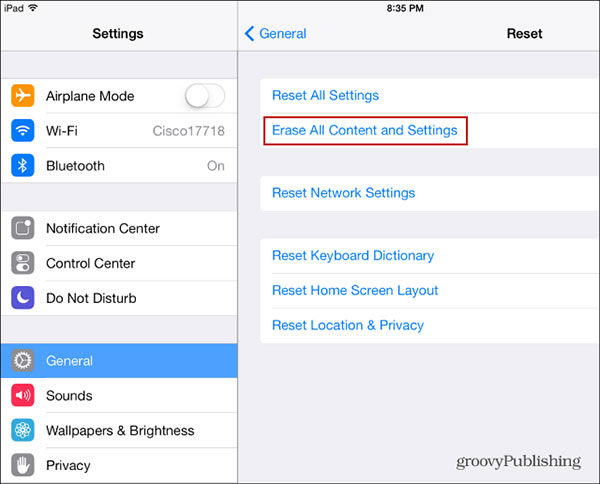
Megoldás 6: Fix hardveres problémák megoldása
Lépés 1: A Zseblámpa hátsó kamerával van felszerelve; húzza ki a konnektorból, és csatlakoztassa újra a hátsó kamerát, hogy ellenőrizze, nincs-e por vagy sérülés. És ugyanazt a folyamatot is ellenőrizheti más működő hátsó kamerával.
Lépés 2: Ha a fedélzeti kamera csatlakozója vízkárosodást okoz, akkor a fedélzeti csatlakozón is tisztíthatja a másik ellenőrzést.
Lépés 3: Ezután tisztíthatja a Flashlight IC-t, vagy még távolíthatja el a Flashlight IC-t, és tisztíthatja az IC érintkezőit, majd újraindíthatja őket, újracsatlakoztathatja az IC-t és ellenőrizheti.
Lépés 4: Ha a fenti megoldások nem működnek az iPhone zseblámpa működésének megszüntetéséhez, helyettesítheti a zseblámpa IC-t.

2 rész: Az iPhone zseblámpát helyesen használja
Ráadásul az iPhone zseblámpa csak akkor működik megfelelően, ha az iPhone rendelkezik elegendő energiával. Ha a tompítóteljesítmény kevesebb, mint 20%, a zseblámpa megtagadhatja a munkát.
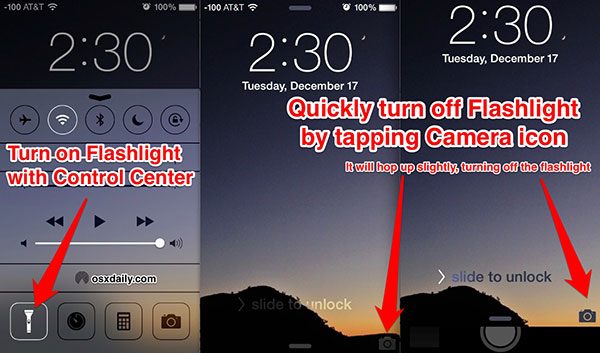
1 lépés: Kapcsolja be a zseblámpát
Érintse meg a zseblámpa ikonját az iPhone vezérlőközpontban a kamera vaku bekapcsolásához. Ha a zseblámpa ikonja szürkére változik, először le kell zárnia a Camera alkalmazást vagy a videohirdetéseket.
2 lépés: Állítsa be a fényerőt
Az iPhone 6 és későbbi modelljein az 3D Touch használatával beállíthatja az iPhone zseblámpájának fényerejét. Nyomja meg mélységesen a zseblámpa ikonját, majd válassza a Fényes fény, Közepes fény és Alacsony fény között.
Tippek: Az iPhone zseblámpa LED-et használ, amelynek életereje általában több tízezer óra, így gond nélkül használhatja.
Következtetés
Az iPhone nem csak okostelefon hívások kezdeményezésére, hanem társkereső sok felhasználó számára. Vannak, akik azt mondták, hogy az iPhone jobb, mint a barátok, mert világosabbá teheti útját a sötétben. De ha az iPhone zseblámpa nem működik, amikor szüksége van rájuk, hasznos útmutatókat talál. Megvizsgáltuk, hogyan kell használni a zseblámpát és több megoldást kínálnak az iPhone zseblámpa problémájának kiküszöbölésére. Ha úgy érzi, hogy a közös módszerek bonyolultak, kipróbálhatja az all-in-one megoldást, a Tipard iOS rendszer helyreállítását.







